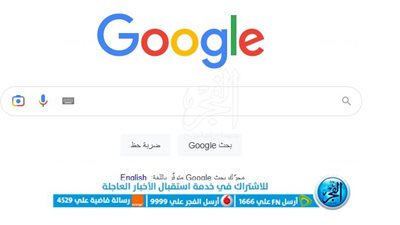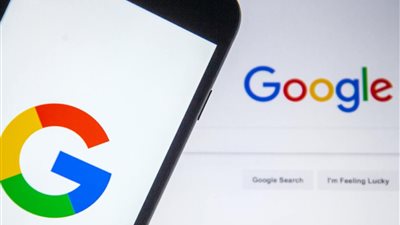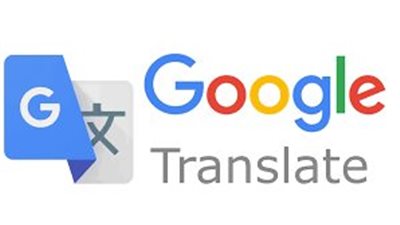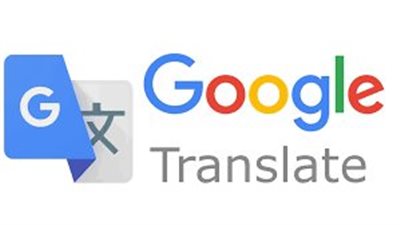كيفية إثبات ملكية النشاط التجاري على Google جوجل
ملكية النشاط التجاري، إثبات ملكية النشاط التجاري على جوجل، أسئلة عديدة ومختلفة يبحث عنها العديد من المهتمين بهذا الأمر عبر محرك البحث الشهير "جوجل"، ولكن الأسئلة تختلف من نشاط إلى آخر.
كيفية إثبات ملكية النشاط التجاري على Google جوجل
وتستعرض بوابة الفجر الإلكترونية، في هذا التقرير كل ما تريد معرفته عن كيفية إثبات ملكية النشاط التجاري على Google جوجل لنشاطك الخاص بك، كما نوضح كيفية تعديل اسم نشاطك التجاري وغيره من المعلومات على جوجل.
- عليك إثبات ملكية نشاطك التجاري..
- عند إثبات ملكية نشاطك التجاري تأكد من صحة معلومات نشاطك التجاري وأنك أنت الشخص الوحيد القادر على تعديلها.
- لتجنُّب أي تأخير تأكد من امتثال عنوان نشاطك التجاري لإرشاداتنا.
- اطّلِع على إرشادات إدخال العناوين.
التحقق من حالة إثبات الملكية
وتوضح بوابة الفجر الإلكترونية، كيفية التحقق من حالة إثبات الملكية لنشاطك التجاري، ولإدارة معلومات نشاطك التجاري على "بحث جوجل" و"خرائط جوجل"، يجب إثبات ملكيّة بطاقة البيانات.
- استخدِم الأداة أدناه لمعرفة ما إذا تم إثبات ملكية نشاطك التجاري أو لا من خلال الضغط هنا.
إضافة أو تعديل عنوان نشاطك التجاري في ملفك التجاري على جوجل
- أدخِل عنوان نشاطك التجاري في ملفك التجاري لمساعدة العملاء على العثور على نشاطك التجاري في "خرائط جوجل" و"بحث جوجل".
- يمكنك أيضًا تحديد وضع دبوس للإشارة إلى العنوان في ملفك التجاري.
- يُعرض عنوان نشاطك التجاري بشكل علني في ملفك التجاري.
- في حال عدم تقديم خدماتك للعملاء في عنوان نشاطك التجاري يمكنك ترك حقل العنوان فارغًا وإدراج منطقة نطاق الخدمة بدلًا من ذلك.
إرشادات العنوان على جوجل Google
- لإثبات ملكية نشاطك التجاري، يجب إدخال عنوان نشاط تجاري تستطيع Google العثور عليه.
- تأكد من إدخال عنوان متوافق مع إرشادات العناوين.
- احرص على إدخال عنوان النشاط التجاري بالكامل وبدقة في ملفك التجاري.
- على سبيل المثال: "شارع التسعين الجنوبي، مجمع رقم (-)، الطابق (-)، التجمع الخامس، القاهرة".
- يجب تضمين أرقام الأجنحة والطوابق وأرقام المباني وأنواع أخرى من المعلومات عن الوحدة.
- يمكنك تضمين المعلومات التي تعد جزءًا من عنوانك الرسمي فقط.
- لا يجب إدراج معلومات مثل الشوارع المتقاطعة والمعالم المجاورة إلا في المناطق حيث لا يشير عنوان الشارع الرسمي إلى الموقع الجغرافي الدقيق للنشاط التجاري الوارد في ملفك التجاري.
- على سبيل المثال، يجب تجنُّب إضافة بيانات مثل "ناصية الشارع الرئيسي" أو "تقاطع شارع".
- في حال كان العنوان لا يحتوي على رقم شارع أو تعذّر على النظام العثور على عنوان صحيح يمكنك تحديد الموقع الجغرافي المدرَج في ملفك التجاري باستخدام الدبوس مباشرةً على الخريطة.
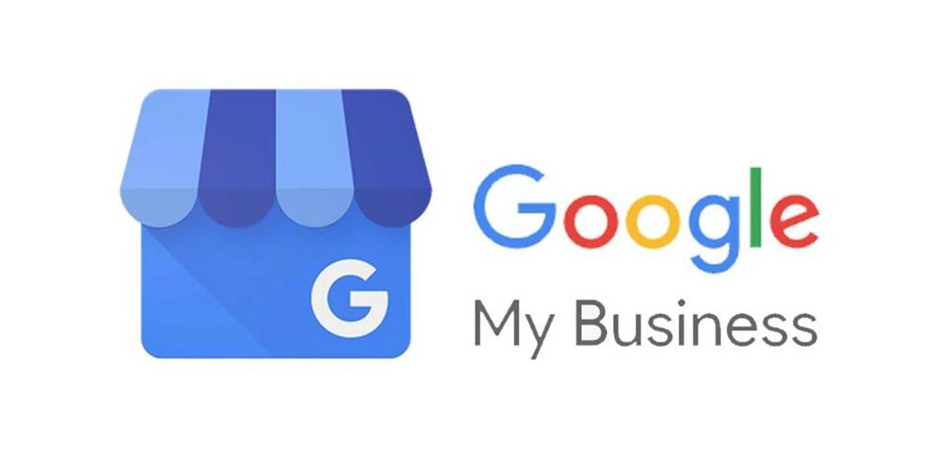
إضافة أو تعديل أو إزالة عنوان النشاط التجاري على جوجل
- يمكنك إضافة عنوان نشاطك التجاري أو تعديله أو إزالته للحرص على تضمين أحدث المعلومات في ملفك التجاري.
- يُرجى الانتقال إلى ملفك التجاري.
- تعرف على كيفية العثور على ملفك التجاري.
- اختَرتعديل الملف التجاري
- ثم معلومات النشاط التجاري.
- ملاحظة مهمة: على جهاز الكمبيوتر المكتبي، اختَر تعديل الملف التجاري باستخدام "بحث جوجل".
- بالقرب من أعلى الصفحة اختَر الموقع الجغرافي.
- بجانب الموقع الجغرافي للنشاط التجاريى اختر رمز القلم الرصاص تعديل.
- لإدخال العنوان أو تعديله: أدخِل معلومات عنوانك أو عدِّلها.
- اضغط بعد ذلك على حفظ.
- تأكد من اتّباع الإرشادات.
تعديل موقع الدبوس لعنوان النشاط التجاري على جوجل
- اختَر تعديل.
- حرِّك الخريطة بحيث يشير الدبوس إلى الموقع الجغرافي لنشاطك التجاري.
- بعد ذلك، اختيار الموقع.
- ثم اضغط حفظ.
- إذا تعذر علينا العثور على عنوان نشاطك التجاري.
- ستتلقى رسالة تحذير.
- استبدِل أجزاء العنوان المميَّزة باللون الأحمر بما يقابلها من معلومات صحيحة.
- إذا تعذّر علينا العثور على العنوان بعد ذلك.
- يمكنك وضع دبوس على الموقع الجغرافي لنشاطك التجاري على الخريطة.
- ثم حفظ التغييرات.
- ملاحظة مهمة: عادةً ما تستغرق التعديلات في انتظار المراجعة مدة تصل إلى 10 دقائق. مزيد من المعلومات عن التعديلات في انتظار المراجعة
إزالة عنوان النشاط التجاري على جوجل
- في حال تمت إزالة عنوان نشاطك التجاري.
- لن يعرض ملفك التجاري إلا منطقة نطاق الخدمة.
- في حال عدم إدخال منطقة نطاق خدمة.
- يتم اختيار منطقة نطاق خدمة محلية لك.
- يمكنك تعديله حسب الحاجة.
كيفية العثور على ملفك التجاري
- يُرجى الانتقال إلى ملفك التجاري - تعرف على كيفية العثور على ملفك التجاري.
- اختَر تعديل الملف التجاري ثم معلومات النشاط التجاري.
- ملاحظة مهمة: على جهاز الكمبيوتر المكتبي، اختَر تعديل الملف التجاري باستخدام "بحث جوجل".
- في أعلى الصفحة، اختَر الموقع الجغرافي.
- اختَر رمز القلم الرصاص Edit pencil بجانب "الموقع الجغرافي للنشاط التجاري".
- تفعيل خيار "إظهار عنوان النشاط التجاري للعملاء" أو أوقِفه.
- ملاحظة: في بعض البلدان أو المناطق يمكن أن يعرِض ملفك التجاري وصفًا للموقع الجغرافي، وذلك حسب فئة نشاطك التجاري.
- مِن شأن هذا الأمر مساعدة الأشخاص على تحديد الموقع الجغرافي للنشاط التجاري عبر ربطه بمَعلم أو موقع جغرافي أو نشاط تجاري قريب.
- لا يمكنك تعديل وصف الموقع الجغرافي المعروض على "بحث Google" أو "خرائط جوجل".
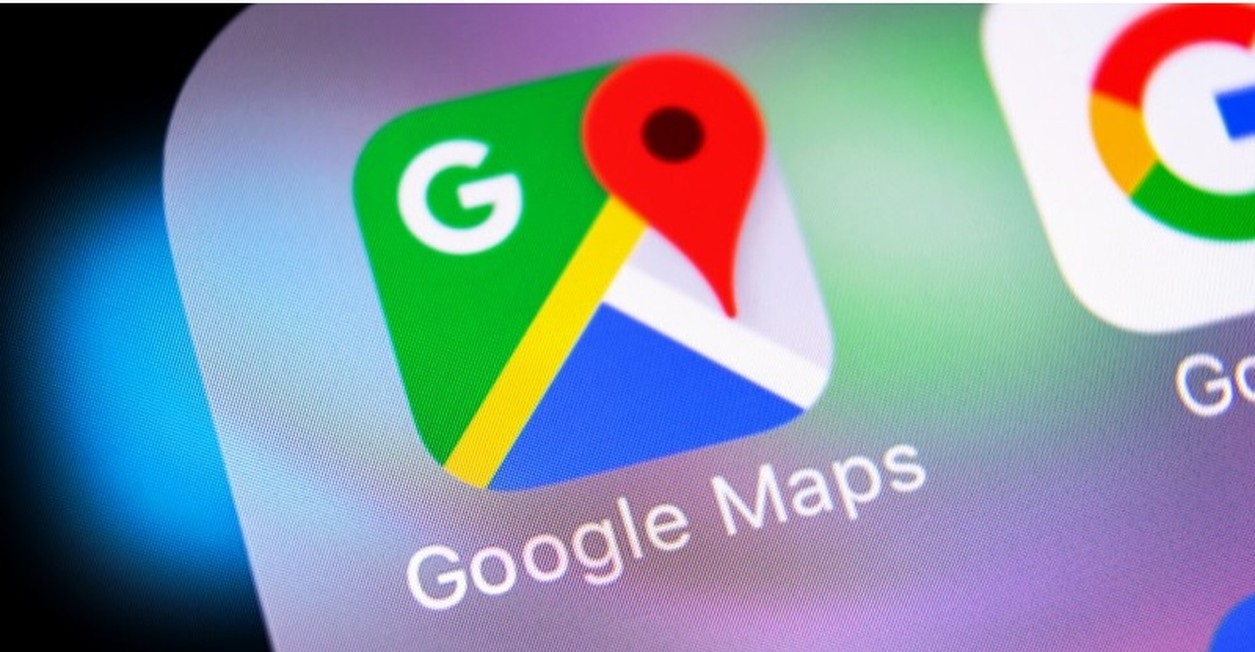
إثبات الملكية للمرة الأولى
- أضِف ملفك التجاري على جوجل أو طالب بملكيته.. تعرف على طريقة المطالبة بملكية ملفك التجاري.
- عند إضافة ملفك التجاري أو المطالبة بملكيته يمكنك إثبات ملكيته عبر الهاتف أو رسالة نصية أو رسالة إلكترونية أو فيديو.
- تحتاج إلى إثبات الملكية باستخدام أكثر من طريقة واحدة.
- تستند الطُرق المتوفرة لإثبات الملكية إلى عدّة عوامل مثل فئة النشاط التجاري والمعلومات المتاحة للعلن والمنطقة وساعات عمل فريق الدعم وسعة الأعمال.
- اختر إحدى طرق إثبات الملكية. وتعرَّف على كيفية إثبات الملكية باستخدام الطريقة التي اخترتها.
- كثيرًا ما نحتاج إلى مراجعة عمليات إثبات الملكية.
- تساعد هذه المراجعات في الحفاظ على سلامة جميع الملفات التجارية. ويمكن أن يستغرق ذلك مدة تصل إلى 7 أيام عمل.
- عند إتمام عملية إثبات الملكية، ستتلقى إشعارًا بذلك.
- إذا تعذّر علينا إثبات ملكية نشاطك التجاري باستخدام الطريقة الأولى.
- سيظهر زر "إثبات الملكية" مرة أخرى.
- وإذا حدث ذلك جرِب طريقة أخرى لإثبات الملكية.
بعد إثبات ملكية النشاط التجاري على جوجل
- يمكن أن يستغرق ظهور معلومات نشاطك التجاري المعدّلة في جميع خدمات Google بضعة أسابيع.
- يمكنك التعديل والإضافة لمعلوماتك في أي وقت. تعرَّف على كيفية تعديل ملفك التجاري.
- يمكنك التواصل مع عملائك من خلال ملفك التجاري. تعرَّف على مزيد من المعلومات عن المشاركات والمراجعات والمراسلات.
العثور على ملفك التجاري
- اكتب عبارة نشاطي التجاري بمربّع البحث في "بحث جوجل".
- اكتب اسم نشاطك التجاري والمدينة الواقع بها بمربّع البحث في "بحث Google" أو "خرائط Google".
- في تطبيق "خرائط جوجل" اضغط في أعلى يسار الصفحة على صورة ملفك الشخصي أو الحرف الأول من اسمك بعد ذلكملفك التجاري.
- ملاحظة مهمة: يمكن أن تختلف نتائج البحث لعدّة أسباب.
- يمكن أن تختلف نتائجك عن نتائج شخص آخر.. تعرف على كيفية ترتيب Google للنتائج المحلية.
إعادة إثبات الملكية بعد تغيير المعلومات
- تطلب Google من نشاط تجاري سبق له إجراء عملية إثبات الملكية إجراءها مرة أخرى من أجل الحفاظ على جودة معلومات النشاط التجاري.
- في حال تغيير بعض المعلومات المتعلقة بنشاطك التجاري قد تحتاج إلى إعادة إثبات ملكيته.
- قد نطلب منك تعديل معلومات نشاطك التجاري أو تقديم المزيد من التفاصيل عنه.
- لإعادة إثبات ملكية نشاطك التجاري، انتقِل إلى ملفك التجاري الذي تم إثبات ملكيته واتّبع الخطوات اللازمة.
الطرق العادية لإثبات ملكية النشاط التجاري على جوجل
- ملاحظة مهمة: للحصول على رمز إثبات الملكية تأكد من أنه يمكنك الرد مباشرةً على رقم هاتف نشاطك التجاري أو تلقي الرسائل النصية.
- لن تتلقى أنظمة الاستجابة الصوتية التفاعلية (IVR) الرمز.
- انتقل إلى ملفك التجاري.
- انقر على إثبات الملكية بعد ذلك الهاتف أو الرسائل القصيرة.
- يمكنك الرد على المكالمة أو فتح الرسالة النصية التي تحتوي على الرمز.
- أدخل الرمز في ملفك التجاري.
ملاحظة مهمة: تأكد من أنه يمكنك استخدام عنوان البريد الإلكتروني في شاشة إثبات الملكية.
- انتقل إلى ملفك التجاري. تعرَّف على كيفية العثور على ملفك التجاري.
- اضغط على إثبات الملكية بعد ذلك البريد الإلكتروني.
- اتباع التعليمات والخطوات الواردة في الرسالة الإلكترونية.
ملاحظة مهمة: يمكنك حذف فيديو إثبات ملكيتك متى شئت.
إذا ألغيت تحميل فيديو.
لن تتمكن أنت أو جوجل من الوصول إليه.
- الخطوة 1: تحميل الفيديو
خطط لمحتوى الفيديو في تسجيل واحد متواصل، عليك تضمين كما يلي:
- موقعك الجغرافي الحالي:
- إظهار موقعك الجغرافي على "خرائط جوجل".
- اعرض صور اللافتات الخارجية مثل اسم الشارع أو الأنشطة التجارية المجاورة أو المنطقة المحيطة بنشاطك التجاري.
- النشاط التجاري أو المعدات:
- لتوضيح أن نشاطك التجاري يقدِّم خدماته في هذا الموقع الجغرافي على “خرائط جوجل”.
- اعرض صورًا لعمليات نشاطك التجاري فيه.
- يتضمن ذلك المنتجات المتوفرة للبيع والمعدات التي تحمل العلامة التجارية والمواد التسويقية، والأدوات التي تستخدِمها لخدمة عملائك على سبيل المثال.
- إثبات إدارتك للنشاط التجاري:
- لإظهار أنك مخوَّل لتمثيل نشاطك التجاري.
- اعرض صورًا تبيّن إمكانية وصولك إلى العناصر أو المناطق المخصَّصة للموظفين فقط.
- يتضمن ذلك ماكينة تسجيل المدفوعات النقدية أو المطبخ أو غرفة التخزين أو مستندات النشاط التجاري غير الحساسة على سبيل المثال.
- يمكنك أيضًا استخدام مفاتيحك لفتح المنشأة المخصَّصة لنشاطك التجاري.
- انتقِل إلى ملفك التجاري على جهازك الجوال.
ملاحظة مهمة: إذا بدأت عملية إثبات الملكية على جهاز كمبيوتر يمكنك استكمال العملية على جهازك الجوّال عن طريق مسح رمز الاستجابة السريعة ضوئيًا.
- اضغط على إثبات الملكية بعد ذلك التقاط فيديو.
- اضغط على بدء التسجيل. اتَّبِع الخطوات وسجِّل الفيديو.
- اضغط على إيقاف التسجيل بعد ذلك تحميل الفيديو.
- الخطوة 2: انتظار المراجعة
- نراجع الفيديو بعد تحميله.
- يمكن أن تستغرق عملية المراجعة فترة تصل إلى 5 أيام عمل.
- في حال إتمام عملية إثبات الملكية.
- ستتلقى إشعارًا بذلك.
- إذا لم تنجح طريقة إثبات الملكية عبر الفيديو.
- سيظهر زر "إثبات الملكية" مرة أخرى.
- يمكنك تجربة طريقة أخرى لإثبات الملكية.
- الخطوة 3: حذف الفيديو
- انتقِل إلى ملفك التجاري في "بحث جوجل".
- في أعلى يسار الصفحة اضغط على رمز المزيد قائمة.
- بعد ذلك الإعدادات المتقدمة.
- بعد ذلك عمليات تحميل الفيديوهات.
- بعد ذلك حذف الفيديوهات.
إثبات ملكية النشاط التجاري على جوجل.. مكالمة فيديو مباشرة
- الخطوة 1: الاستعداد للمكالمة
- تأكد من أنه يمكنك الانضمام إلى مكالمة فيديو مباشرة باستخدام جهازك الجوّال.
- سيساعدك ممثل فريق الدعم في الانضمام إلى المكالمة.
- أثبِت أن موقعك الحالي هو عنوان نشاطك التجاري.
- تأكد من قدرتك على إثبات موقعك الجغرافي وملكيتك في مكالمة الفيديو.
- على سبيل المثال: موقعك الجغرافي الحالي: أظهِر اللافتات الخارجية، مثل اسم الشارع أو الأنشطة التجارية المجاورة أو المنطقة المحيطة بنشاطك التجاري.
- النشاط التجاري أو المعدات: اعرض صورًا لعمليات نشاطك التجاري.
- يتضمن ذلك المنتجات المتوفرة للبيع أو المعدات التي تحمل العلامة التجارية أو المواد التسويقية أو الأدوات التي تستخدِمها لخدمة عملائك على سبيل المثال.
- إثبات إدارتك للنشاط التجاري: أظهِر إمكانية وصولك إلى العناصر أو المناطق المخصَّصة للموظفين فقط. ويتضمن ذلك ماكينة تسجيل المدفوعات النقدية أو المطبخ أو غرفة التخزين أو مستندات النشاط التجاري غير الحساسة على سبيل المثال.
- يمكنك استخدام مفاتيحك لفتح المنشأة المخصَّصة لنشاطك التجاري.
ملاحظة: إذا انتقلت إلى قائمة انتظار، يمكنك التواصل مع فريق "مركز المساعدة". - عادة ما يتم الرد عليك خلال 24 ساعة وقد نطلب منك تقديم المزيد من المعلومات.
الخطوة 2: بدء محادثة نصية مع فريق الدعم باستخدام أي جهاز
- انتقل إلى ملفك التجاري. تعرَّف على كيفية العثور على ملفك التجاري.
- انقر على إثبات الملكية بعد ذلك مكالمة فيديو بعد ذلك التالي.
- اختر اللغة.
- لبدء محادثة نصية مع ممثل فريق الدعم المتاح تاليًا، انقر على بدء المكالمة.
الخطوة 3: عرض نشاطك التجاري عبر مكالمة فيديو باستخدام جهاز جوال
- عندما تكون مستعدًا سيساعدك أحد ممثلي فريق الدعم في الانضمام إلى مكالمة فيديو على جهازك الجوّال.
- استخدِم الكاميرا المرفقة بجهازك لإظهار الموقع الجغرافي لنشاطك التجاري وإثبات ملكيتك.
إثبات ملكية النشاط التجاري على جوجل.. بطاقة بريدية
- في حال إثبات ملكية النشاط التجاري عبر البريد.
- سنرسل إليك بطاقة بريدية تتضمن رمز إثبات الملكية.
- عليك إدخال هذا الرمز الفريد لتأكيد أن نشاطك التجاري يقع في العنوان المذكور.
- يجب الالتزام بالشرطين التاليَين قبل وصول بطاقتك البريدية:
- لا تعدل اسم نشاطك التجاري أو عنوانه أو فئته.
- لا تطلب رمزًا جديدًا.
- في حال تعديل معلوماتك أو طلب رمز جديد.
- سنلغي الرمز الوارد في البطاقة البريدية المرسَلة عبر البريد وسنرسل بطاقة بريدية جديدة، وهذا للحفاظ على سلامة ملفك التجاري.
- يتم تخصيص رمز إثبات ملكية واحد لنشاطك التجاري والموقع الجغرافي الذي تقدِّمه.
- في حال تعديل عنوان نشاطك التجاري عليك استخدام الرمز المطلوب لعنوانك الحالي فقط.
- تنتهي صلاحية رموز إثبات الملكية بعد 30 يومًا.
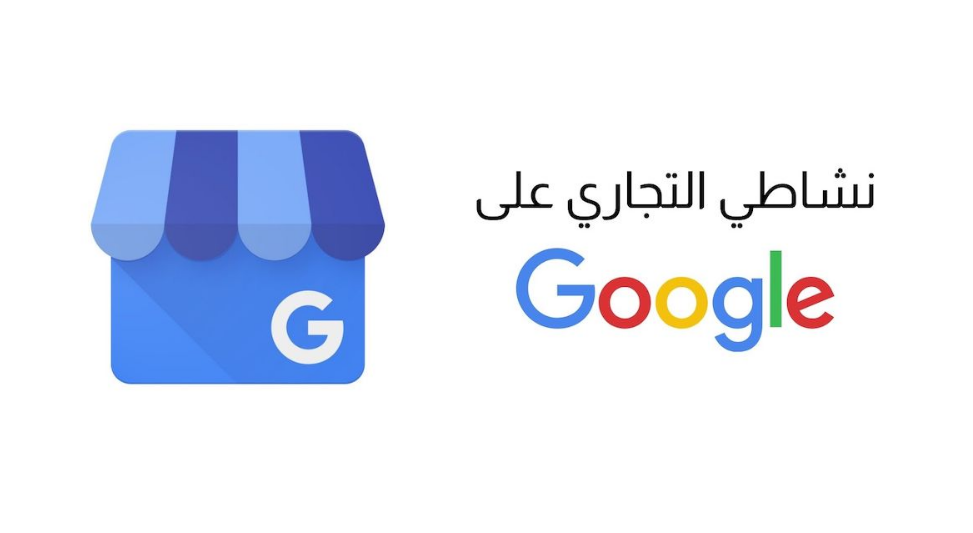
- الخطوة 1: طلب بطاقتك البريدية
- تصل معظم البطاقات البريدية في غضون 14 يومًا.
- لكن قد يحدث بعض التأخير بسبب انتشار فيروس كورونا المستجد (كوفيد-19).
- انتقل إلى ملفك التجاري. تعرَّف على كيفية العثور على ملفك التجاري.
- اضغط على إثبات الملكية بعد ذلك البطاقة البريدية.
- تأكد من صحة العنوان.
- اطلب الحصول على البطاقة البريدية.
- الخطوة 2: إدخال رمز إثبات الملكية
- ملاحظات مهمة: حافظ على أمان رمز إثبات الملكية.
- لن تتصل Google بك لطلب رمز إثبات الملكية.
- لا تشارك رمز إثبات الملكية مع أحد.
- يشمل الجهات الخارجية التي تساعدك في إدارة نشاطك التجاري على جوجل.
- رمز إثبات الملكية هو رمز واحد مخصَّص لنشاطك التجاري.
- يجب ألا يستخدمه أحد سواك.
- بعد الحصول على بطاقتك البريدية:
- انتقل إلى ملفك التجاري.
- أدخِل في حقل "الرمز" رمز إثبات الملكية المكوَّن من 5 أرقام كما هو وارد في بطاقتك البريدية.
- انقر على إرسال.
- في حال إدارة ملفك التجاري بالاشتراك مع جهة خارجية موثوقة، يمكنك إضافتها بعد إدخال رمز إثبات الملكية بنفسك.
- وبعد إثبات الملكية، يمكنك إضافة مالكين ومدراء لملفك التجاري.
- بعد إضافة المالكين والمدراء المطلوبين.
- يمكنك نقل الملكية الأساسية لملفك التجاري إلى الجهة الخارجية المعنية.
- في حال إثبات ملكية النشاط التجاري عبر البريد سنرسل إليك بطاقة بريدية تتضمن رمز إثبات الملكية.
- عليك إدخال هذا الرمز الفريد لتأكيد أن نشاطك التجاري يقع في العنوان المذكور.
- يجب الالتزام بالشرطين التاليَين قبل وصول بطاقتك البريدية:
- لا تُعدِّل اسم نشاطك التجاري أو عنوانه أو فئته.
- لا تطلب رمزًا جديدًا.
- في حال تعديل معلوماتك أو طلب رمز جديد، سنلغي الرمز الوارد في البطاقة البريدية المرسَلة عبر البريد وسنرسل بطاقة بريدية جديدة. وهذا حرصًا منا على الحفاظ على سلامة ملفك التجاري.
- يتم تخصيص رمز إثبات ملكية واحد لنشاطك التجاري والموقع الجغرافي الذي تقدِّمه. وفي حال تعديل عنوان نشاطك التجاري، عليك استخدام الرمز المطلوب لعنوانك الحالي فقط. تنتهي صلاحية رموز إثبات الملكية بعد 30 يومًا.
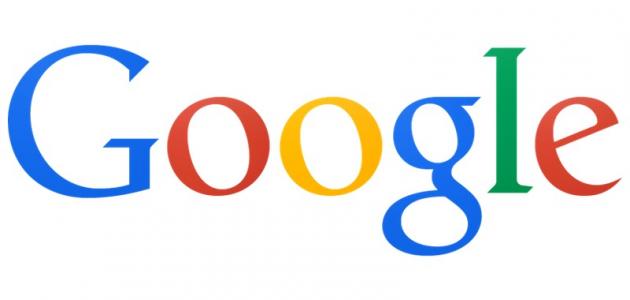
- الخطوة 1: طلب بطاقتك البريدية
- تصل معظم البطاقات البريدية في غضون 14 يومًا.
- لكن قد يحدث بعض التأخير بسبب انتشار فيروس كورونا المستجد (كوفيد-19).
- انتقل إلى ملفك التجاري. تعرَّف على كيفية العثور على ملفك التجاري.
انقر على إثبات الملكية بعد ذلك البطاقة البريدية. - تأكد من صحة العنوان.
- اطلب الحصول على البطاقة البريدية.
- الخطوة 2: إدخال رمز إثبات الملكية
- ملاحظات مهمة: حافظ على أمان رمز إثبات الملكية
- لن تتصل Google بك لطلب رمز إثبات الملكية
- لا تشارك رمز إثبات الملكية مع أحد.
- يشمل الجهات الخارجية التي تساعدك في إدارة نشاطك التجاري على Google.
- رمز إثبات الملكية هو رمز واحد مخصَّص لنشاطك التجاري.
- يجب ألَّا يستخدِمه أحد سواك.
- بعد الحصول على بطاقتك البريدية:
- انتقل إلى ملفك التجاري.
- أدخِل في حقل "الرمز" رمز إثبات الملكية المكوَّن من 5 أرقام كما هو وارد في بطاقتك البريدية.
- انقر على إرسال.
- في حال إدارة ملفك التجاري بالاشتراك مع جهة خارجية موثوقة، يمكنك إضافتها بعد إدخال رمز إثبات الملكية بنفسك.
إثبات ملكية النشاط التجاري على جوجل
- بعد إثبات الملكية، يمكنك إضافة مالكين ومدراء لملفك التجاري. تعرَّف على طريقة إضافة أو إزالة مالكي الملف التجاري ومدرائه.
إضافة المالكين والمدراء المطلوبين
- بعد إضافة المالكين والمدراء المطلوبين، يمكنك نقل الملكية الأساسية لملفك التجاري إلى الجهة الخارجية المعنية. تعرَّف على طريقة نقل ملكية الملف التجاري.
الطرق الفورية لإثبات الملكية
- نادرًا ما يمكننا إصدار تأكيد فوري بأن حسابًا معيَّنًا على Google يملك ملفًا تجاريًا معيَّنًا.
على سبيل المثال:
في حال إثبات ملكية موقعك الإلكتروني باستخدام Google Search Console يمكن إثبات ملكية ملفك التجاري على الفور.
- مستخدِم حالي في Search Console:
في حال إثبات ملكية موقعك الإلكتروني المطابق قبل إضافة ملفك التجاري أو المطالبة بملكيته، لن تظهر رسالة المطالبة التي تحمل عبارة "إثبات الملكية".
- مستخدِم جديد في Search Console:
في حال إثبات ملكية موقعك الإلكتروني المطابق بعد إضافة ملفك التجاري أو المطالبة بملكيته، انقر على إثبات الملكية. وبعد ذلك، يمكنك تعديل ملفك التجاري والتواصل مع العملاء على الفور.
في حال كان هناك نشاط تجاري مؤهَّل يُدير 10 ملفات تجارية أو أكثر لديها مواقع جغرافية مماثلة لمواقع النشاط التجاري نفسه، قد يتمكن هذا النشاط التجاري من استخدام عملية إثبات الملكية المجمَّعة.
ملاحظة مهمة: للحصول على مزيد من المساعدة بشأن عملية إثبات الملكية، يمكنك طرح سؤال في المنتدى أو التواصل مع فريق الدعم.